随着科技的不断进步,我们使用的苹果手机已经成为了日常生活的重要组成部分。对于大多数用户来说,如何有效地管理和布局手机界面,以及在调整之后如何保持其整洁...
2025-04-21 1 苹果手机
随着数字时代的到来,手机成为了我们生活中不可或缺的工具。苹果的iPhone设备搭配了iCloud云盘,让数据存储和访问变得更为便捷。但是,随着使用时间的增加,我们可能会发现云盘中积累了大量不再需要的内容,这时了解如何高效地删除这些内容就显得尤为重要。本文将详细指导您如何在苹果手机上管理iCloud云盘中的内容,以及一些实用技巧和常见问题解答。
打开iCloud云盘
确保您的iPhone已连接到稳定的Wi-Fi网络。接下来,请按照以下步骤操作:
1.在您的iPhone主屏幕上找到“设置”图标,并点击进入。
2.向下滚动并点击您的AppleID账户名称。
3.选择“iCloud”选项。
4.向下滚动找到“iCloud云盘”并点击。
5.在这里,您将看到所有同步到iCloud云盘的应用列表。点击您需要管理内容的应用图标。
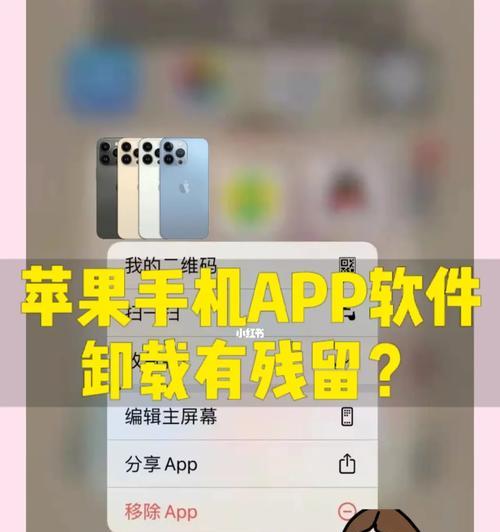
删除特定文件或文件夹
一旦进入具体应用的云盘界面,您可以开始删除不需要的
1.选择您想要删除的文件或文件夹。
2.点击屏幕右上角的“编辑”按钮。
3.点击您想要删除的文件旁边的红色“删除”按钮。
4.确认删除,文件将从iCloud云盘中移除。
清空回收站
如果文件已经被删除,它们会先进入“最近删除”文件夹,这个文件夹会在一定时间后自动清空:
1.进入“设置”->[您的AppleID]->“iCloud”->“iCloud云盘”。
2.选择对应应用,然后点击“最近删除”文件夹。
3.在这里,您可以看到所有被删除的文件。
4.选择您要彻底删除的文件,点击屏幕右上角的“删除”按钮。
5.再次确认删除,文件将被永久移除出iCloud云盘。
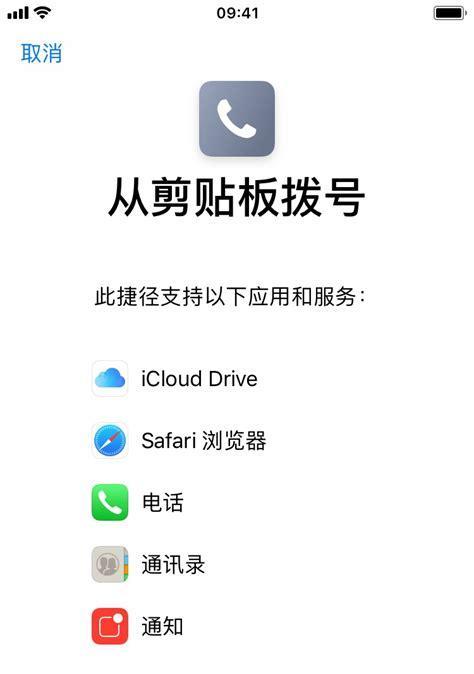
定期清理:建议定期检查iCloud云盘,保持内容的整洁。
备份重要文件:在删除任何文件之前,确保您已经做好了备份,以防不小心删除重要资料。
使用查找我的iPhone功能:如果您遗失了iPhone,可以通过“查找我的iPhone”应用定位并远程清理设备上的信息。
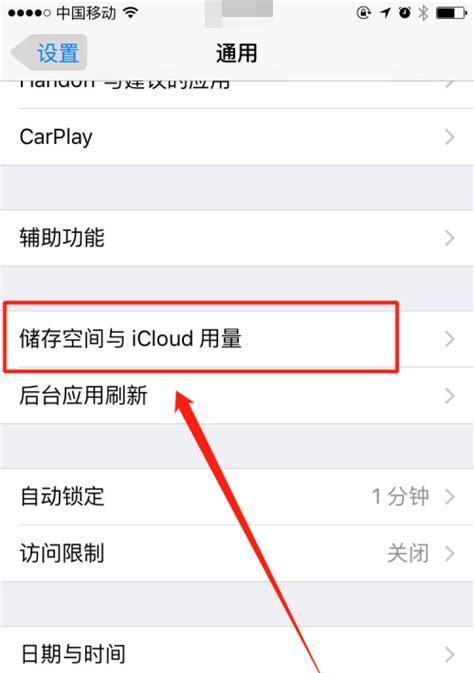
问:如何节省iCloud云盘空间?
答:除了删除不需要的文件外,您还可以通过调整iCloud设置来节省空间。您可以选择“优化iPhone存储”,这样照片和视频会存储在云端,只在您的设备上保留较小的版本。或者您可以手动卸载不再使用的应用,这些应用占用的空间也会从iCloud云盘中释放。
问:删除的内容会永久丢失吗?
答:苹果提供了一个“最近删除”文件夹,用于临时存放已经删除的内容,以便您可以从中恢复。如果您从“最近删除”文件夹中彻底删除文件,它们将被永久移除。
问:如果我不小心删除了重要文件怎么办?
答:如果在“最近删除”文件夹中,您可以直接从中恢复。如果已彻底删除,您可能需要通过iCloud.com网站使用“最近删除”功能来恢复。如果开启了iCloud备份,您也可以尝试从备份中恢复文件。
问:如何管理多个设备上的iCloud云盘?
答:您可以从任何一个使用相同AppleID登录的iPhone、iPad、Mac或iCloud.com问iCloud云盘。设备之间的内容会自动同步,确保所有更改在所有设备上都是最新的。
通过本文的介绍,相信您已经对如何在苹果手机上删除iCloud云盘内容有了清晰的认识。从基础操作到高级技巧,再到常见问题的解答,我们希望提供给您全面的指导,帮助您更高效地管理您的数字生活。
标签: 苹果手机
版权声明:本文内容由互联网用户自发贡献,该文观点仅代表作者本人。本站仅提供信息存储空间服务,不拥有所有权,不承担相关法律责任。如发现本站有涉嫌抄袭侵权/违法违规的内容, 请发送邮件至 3561739510@qq.com 举报,一经查实,本站将立刻删除。
相关文章

随着科技的不断进步,我们使用的苹果手机已经成为了日常生活的重要组成部分。对于大多数用户来说,如何有效地管理和布局手机界面,以及在调整之后如何保持其整洁...
2025-04-21 1 苹果手机
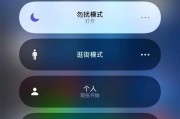
在使用苹果手机时,我们可能会注意到屏幕顶部的状态栏经常会显示一些指示标志,如信号强度、蓝牙、Wi-Fi和电池电量等。在某些特定场合下,你可能希望隐藏这...
2025-04-21 1 苹果手机
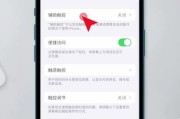
苹果手机因其精致的设计、强大的性能和出色的用户体验而广受用户喜爱。个性化设置是提升用户体验的重要环节之一。本篇文章将为各位介绍如何在苹果手机上设置个性...
2025-04-21 3 苹果手机
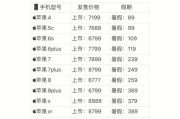
随着苹果手机的普及,越来越多的用户开始关注与之配套的各种配件。正确选择合适的配件,不仅能提升使用体验,还能保护手机免受损害。但面对市场上琳琅满目的配件...
2025-04-21 1 苹果手机
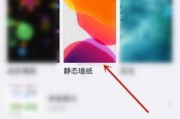
在当今这个信息数字化的时代,人们对于个人信息和账户的安全性越来越关注。苹果公司的产品和服务以其安全性著称,许多用户都倾向于使用苹果设备进行日常操作。当...
2025-04-21 2 苹果手机

随着智能手机摄影功能的不断强大,苹果手机的相机功能也不断得到改进。用户越来越关注手机拍照的细节,其中水平线的调整便是一个重要方面。正确的水平线对于拍摄...
2025-04-21 2 苹果手机